부록 B 문제 해결
이 부록은 전원 키가 시스템을 일시중단시키지 않거나 중단된 시스템을 복구해야 할 때 따라야 할 문제점 해결 절차를 제공합니다.
전원 키 문제
전원 키를 눌러도 시스템이 일시중단되지 않으면 다음 절차를 참조하십시오.
전원 키가 시스템을 일시중단시키지 않을 때 대응 방법
-
다음 명령을 입력하여 키 처리 데몬이 있는지 검증하십시오.
% ps -eaf | grep speckeysd 결과 메시지가 /usr/openwin/bin/speckeysd를 나열하지 않으면 키 처리 데몬을 시작해야 합니다.
-
(필요하면) 수퍼유저가 되거나 다음 명령을 입력하여 키 처리 데몬을 시작하십시오.
% /usr/openwin/bin/speckeysd
일시중단 실패
시스템이 일시중단에 실패하면 경보가 나타납니다. 팝업 윈도우 안에 있는 정확한 메시지는 문제의 원인에 따라 달라질 수 있지만 다음과 유사한 "일시중단 실패" 윈도우가 나타나게 됩니다.
그림 B-1 일시중단 실패 팝업 윈도우
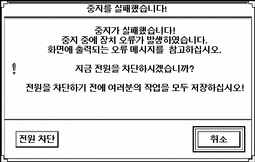
일시중단 윈도우가 나타나면 윈도우 아래의 버튼 중 하나를 클릭하십시오.
-
전원 끄기 버튼은 보통의 일시중단 작업과 마찬가지로 현재 작업을 보존하지 않고 전원을 끕니다.
-
취소 버튼은 일시중단 요청을 취소하며, 하드웨어는 계속 전원이 켜진 상태입니다.
다음 절은 특정한 "일시중단 실패" 메시지를 검토합니다.
장치의 일시중단 실패시 수행할 항목
장치가 일시중단에 실패하면 다음 메시지가 포함된 일시중단 실패 팝업 윈도우가 표시됩니다.
일시중단 중 장치에 오류가 발생했습니다.
장치의 일시중단 실패에 대응하는 방법
-
취소를 선택하십시오.
작업을 저장하지 않았으면 지금 저장하십시오. 일시중단을 재시도하기 전에 수정 조치를 취하십시오.
-
작업 공간의 콘솔 윈도우에 있는 추가 정보를 점검하십시오.
지원되지 않는 장치 또는 재개 불가능한 활동을 수행하는 장치가 이 문제의 원인이 될 수 있습니다.
콘솔 메시지에 의해 지정된 장치가 재개 불가능한 활동을 수행하면 1단계에서 설명한 것처럼 활동을 멈추고 일시중단을 다시 시도하십시오.
시스템에 기본 구성 뿐만 아니라 장치가 들어 있으면, 이러한 장치가 일시중단 기능을 지원하지 않을 수 있습니다. 그런 경우에는 다음 단계를 계속하십시오.
-
일시중단을 다시 시도하기 전에 다음 단계를 수행하여 장치 드라이버의 로드를 시도하십시오.
다음 원인 중 하나 때문에 드라이버를 언로드할 수 없습니다.
이런 경우에는 시스템 관리자에게 문의하십시오.
-
일시중단을 다시 시도하십시오.
-
일시중단에 성공하면 시스템이 활동을 저장하고 시스템 전원이 성공적으로 꺼집니다.
-
일시중단이 성공하지 않으면 경보 팝업 윈도우가 다시 표시됩니다. 이런 경우에는 다음 단계를 계속하십시오.
 주의 -
주의 - 작업을 저장하지 않았으면 저장하십시오.
-
-
전원 끄기를 선택하십시오.
오류가 계속되기 때문에 일시중단이 불가능합니다. 전원 끄기를 선택하면 파일 시스템 손상을 유발하지 않고 시스템을 적절히 차단합니다(주의- 데이터를 수동으로 저장하지 않으면 데이터는 저장되지 않습니다.) 전원을 다시 켜면 시스템이 자동으로 재부팅됩니다.
그러나 전원 끄기를 선택했는데 실패하면 시스템이 소프트웨어 전원 끄기를 지원하지 않습니다. 그러면 다음 그림과 같이 경보 팝업 윈도우가 전원 끄기 실패에 관한 정보와 함께 표시됩니다.
그림 B-2 전원 끄기 실패 팝업 윈도우
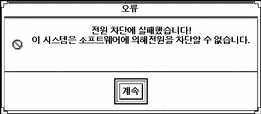
-
계속을 선택하십시오.
시스템이 유형 5가 아닌 키보드 또는 구식 시스템 PROM 때문에 소프트웨어 전원 끄기를 지원하지 않을 수 있습니다. 유형 5 키보드를 설치하였다면 시스템 PROM 업그레이드에 대한 시스템 제공자에게 문의하십시오.
일부 sun4m-구조 시스템도 소프트웨어 전원 끄기를 지원하지 않기 때문에 일시중단 작동 후 OpenBoot PROM 프롬프트에 놓입니다.
-
작업을 저장하지 않았으면 저장하십시오.
-
운영체제를 정지시키십시오.
-
시스템 백 패널의 전원 스위치를 끄기 (0) 위치로 눌러 전원을 끄십시오.
주 -가능하다면 일시중단 기능을 지원하는 장치 드라이버를 제조업체로부터 구입 및 설치하여 앞으로 그 장치에 관한 문제를 해결하십시오.
프로세스 일시중단 실패시 수행할 항목
프로세스를 일시중단하는 데 실패하면 다음 메시지가 포함된 일시중단 실패 팝업 윈도우가 표시됩니다.
프로세스를 중단할 수 없습니다.
이 메시지에 대해 다음 절차를 따르십시오.
프로세스 일시중단 실패에 대응하는 방법
-
취소를 선택하십시오.
일시중단을 재시도하십시오. 작업을 저장하지 않았으면 지금 저장하십시오.
-
작업 공간의 콘솔 윈도우에 있는 추가 정보를 점검하십시오.
프로세스가 실시간 프로세스이거나 특수 네트워크 작업을 수행중이면 그 프로세스가 일시중단을 거부할 수 있습니다. 이 경우는 대부분 임시 조건에 불과하며, 일시중단을 다시 시도하면 교정될 수 있습니다.
그러나 문제가 계속되면 일시중단을 거부하는 프로세스(콘솔 메시지에 지정된 대로)를 중단하고 일시중단을 재시도하십시오.
-
일시중단을 다시 시도하십시오.
-
일시중단이 성공하면 시스템이 활동을 저장하고 시스템 전원이 꺼집니다.
-
일시중단이 성공하지 않으면 경보 팝업 윈도우가 다시 표시됩니다.
 주의 -
주의 - 작업을 저장하지 않았으면 저장하십시오.
-
-
전원 끄기를 선택하십시오.
주의- 데이터를 수동으로 저장하지 않으면 데이터가 저장되지 않습니다.
전원을 다시 켜면 시스템이 자동으로 재부팅됩니다.
추가 디스크 공간이 필요할 때 수행할 항목
시스템이 일시중단되면 시스템의 현재 상태를 보존하기 위해 상태 파일이 작성됩니다. 상태 파일을 포함하는 파일 시스템이 가득 차면 다음 메시지가 포함된 일시중단 팝업 윈도우가 표시됩니다.
일시중단하려면 상태 파일을 위한 추가 디스크 공간이 필요합니다.
이 메시지에 대응하여 다음 절차를 수행하십시오.
디스크 공간 제한에 대응하는 방법
-
취소를 선택하십시오.
일시중단을 다시 시도하기 전에 교정 조치를 취해야 합니다.
작업을 저장하지 않았으면 지금 저장하십시오.
-
작업 공간의 콘솔 윈도우에 있는 추가 정보를 점검하십시오.
최소 10 MB의 공간이 사용가능해야 합니다. 일시중단을 다시 시도하기 전에 분할을 지우십시오. 다른 해결책은 "상태 파일 위치 변경"에서 설명한 것처럼 상태 파일의 위치를 공간이 충분한 파일 시스템으로 변경하는 것입니다. 필요하면 시스템 관리자에게 문의하여 도움을 받으십시오.
-
일시중단을 다시 시도하십시오.
-
일시중단이 성공하면 시스템은 활동을 저장하고 전원이 꺼집니다.
-
일시중단이 성공하지 않으면 경보 팝업 윈도우가 다시 표시됩니다. 이런 경우에는 다음 단계를 계속하십시오
 주의 -
주의 - 작업을 저장하지 않았으면 저장하십시오.
-
-
전원 끄기를 선택하십시오.
주의-데이터를 수동으로 저장하지 않으면 데이터가 저장되지 않습니다.
전원을 다시 켜면 시스템이 자동으로 재부팅합니다.
비정상적 조건 발생시 수행할 항목
비정상적 조건이 발생하면 다음 메시지가 포함된 일시중단 실패 팝업 윈도우가 표시됩니다.
일시중단중 비정상적 조건이 발생했습니다.
이 메시지에 대응하여 다음 절차를 수행하십시오.
비정상적 조건에 대응하는 방법
-
취소를 선택하십시오.
일시중단을 다시 시도하기 전에 교정 조치를 취해야 합니다.
작업을 저장하지 않았으면 지금 저장하십시오.
-
작업 공간의 콘솔 윈도우에 있는 추가 정보를 점검하십시오.
콘솔 오류 메시지를 점검하여 추가 교정 조치를 취할 수 있습니다.
-
일시중단을 다시 시도하십시오.
-
일시중단이 성공하면 시스템이 활동을 저장하고, 시스템 전원이 꺼집니다.
-
일시중단이 성공하지 않으면 경보 팝업 윈도우가 다시 표시됩니다. 이 경우에는 다음 단계를 계속하십시오.
 주의 -
주의 - 작업을 저장하지 않았으면 저장하십시오.
-
-
전원 끄기를 선택하십시오.
주의-데이터를 수동으로 저장하지 않으면 데이터가 저장되지 않습니다.
전원을 다시 켜면 시스템이 자동으로 재부팅됩니다.
화면 잠금 사용불가능
재개 후, 기본값에 의해 시스템의 화면 잠금이 호출됩니다. 일시중단을 위해 전원 키를 사용하기 전에 화면 잠금을 사용불가능하게 하려면 다음 절차를 이용하십시오.
주 -
자동 차단에 의해 유효하게 된 화면 잠금을 사용불가능하게 할 수 없습니다. 이것은 보안 기능입니다. 시스템이 재개될 때 암호를 알고 있는 사람만 작업 세션에 액세스할 수 있어야 합니다.
일시중단을 위한 전원 키 사용 후, 화면 잠금을 사용불가능하게 하는 방법
- © 2010, Oracle Corporation and/or its affiliates
